Win10改通知信息为经典样式|Win10 toast通知改经典通知
来源:PE吧 作者:Bill 发布于:2020-07-28 16:53:59 浏览:1952
Win10改了不少的东西,像通知消息,在屏幕右下角由右向左弹出一个消息框,不再显示是哪个应用,只能之后在通知中心查看消息来源。由于有些使用Win10系统的用户比较怀旧,所以想把通知信息改为经典样式,这篇文章是PE吧给大家带来的修改教程。
方法/步骤:
1、按 Win + R 组合键,打开运行,并输入:regedit 命令,确定或回车,可以快速打开注册表编辑器;
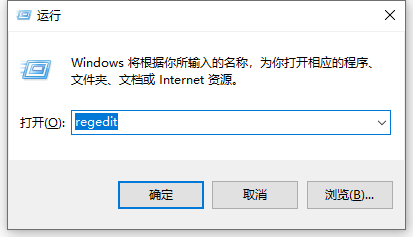
2、注册表编辑器窗口中,依次展开到以下路径:
HKEY_CURRENT_USER\SOFTWARE\Policies\Microsoft\Windows\Explorer
有的系统可能会没有最后的“Explorer”,可以在 Windows 下新建一项命名为“Explorer”
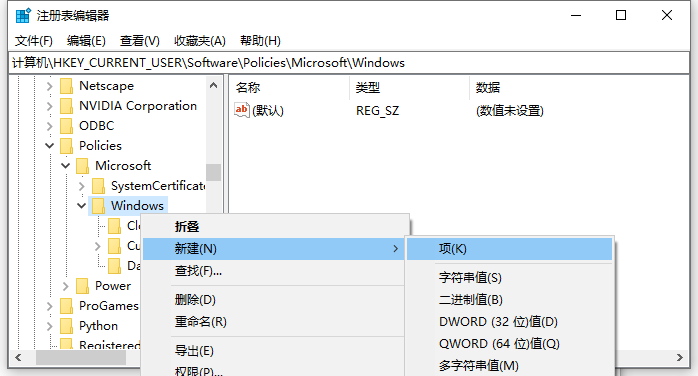
3、左侧点击 Explorer ,在右侧空白处,点击右键,在打开的菜单项中,选择新建“DWORD (32 位)值(D)”;
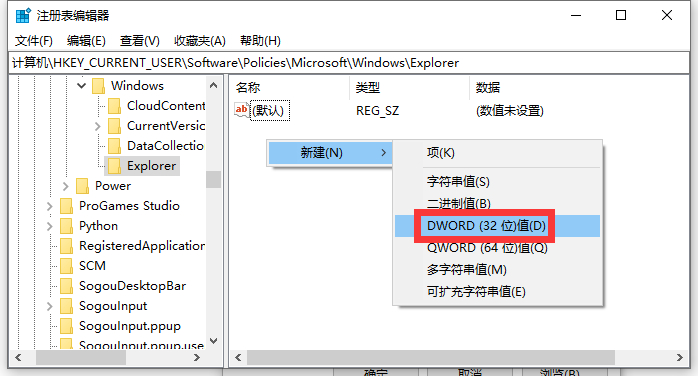
4、新建的“DWORD (32 位)值(D)”,命名为“EnableLegacyBalloonNotifications”,双击打开,在编辑 DWORD (32 位)值 窗口中,修改数值数据为“1”,然后点击确定保存;

5、注册表修改完成后,重启电脑即可生效,这种样式对于查看哪个程序发出的消息还是有点用的。
以上就是关闭Win10音频设备图形隔离|音频设备图形隔离占用大量内存文章,如果大家也遇到了这样的问题,可以按照这篇文章的方法教程进行操作。要想了解更多windows资讯,请继续关注PE吧。



